Win10系统下ie浏览器主页被锁定无法更改怎么办
一些win10系统用户反馈自己想要将常用网址设置为IE浏览器的主页,可以在修改完后发现IE浏览器主页又自动变成原来的网址导航了,这是怎么回事呢?出现这样的情况,其实是由于“浏览器被劫持”导致的。下面,系统城小编就教大家一个简单的修复方法。
推荐:windows10 32位官方纯净版下载
步骤如下:
1、按下“Win+R”组合键打开“运行”,在运行框中输入“CMD”点击确定打开“命令提示符”;
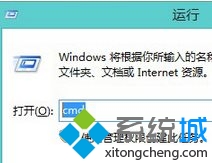
2、在命令提示符框中输入“netsh winsock reset” 按下回车键;(按下回车键之前请将系统中所有的防火墙杀毒软件关闭);

3、待命令提示符框中弹出:成功地重置windows 目录 你必须重新启动计算机才可以完成重置。 然后我们就可以重启计算机了;

4、重启之后我们就可以设置自己想要的主页了。
以上就是小编为大家介绍的Win10系统下ie浏览器主页被锁定无法更改问题的解决方法了。这个方法并不复杂,相信大家在操作一遍后就能很快学会了,有需要的朋友不妨试试看!
相关教程:主页无法修改怎么办锁定ie主页让别人无法更改ie主页被锁定不能修改主页被劫持了怎么办改变IE浏览器主页的原因有两种我告诉你msdn版权声明:以上内容作者已申请原创保护,未经允许不得转载,侵权必究!授权事宜、对本内容有异议或投诉,敬请联系网站管理员,我们将尽快回复您,谢谢合作!










